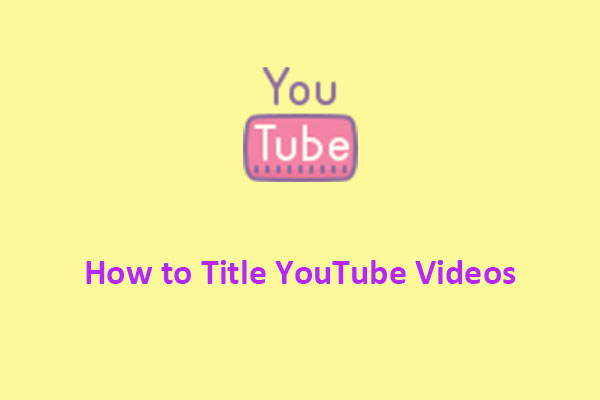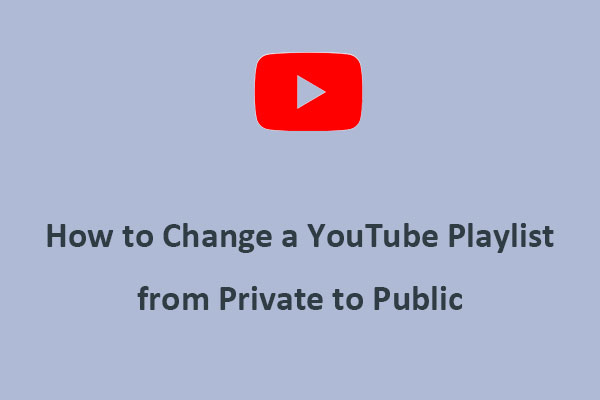Quer saber como salvar vários vídeos em uma playlist no YouTube? Nesse post, a equipe do MiniTool Video Converter ensina várias formas diferentes de fazer isso e introduz algumas ferramentas bastante úteis.
O YouTube é o segundo site mais visitado no mundo (ficando apenas atrás do Google), o que facilita o compartilhamento e a exibição de vídeos online. No YouTube, você pode assistir a uma grande variedade de categorias de vídeo, incluindo videoclipes, notícias, curtas-metragens, longas-metragens, músicas, documentários, trailers de filmes, teasers, transmissões ao vivo, vlogs e muito mais. Embora a maior parte do conteúdo seja feita por criadores individuais, várias empresas de mídia renomadas também estão presentes na plataforma.
Além de assistir, você também pode fazer upload dos seus próprios vídeos para compartilhar com outras pessoas e aproveitar os recursos do YouTube para gerenciar e organizar seu conteúdo, como o YouTube Studio e as playlists. As playlists (ou listas de reprodução) são uma ótima maneira de organizar seus vídeos e compartilhá-los com outras pessoas. Você pode criar listas de reprodução para diferentes tópicos ou temas e torná-las públicas ou privadas.
Neste artigo você saberá tudo sobre as playlists do YouTube, por exemplo: como criar uma playlist no YouTube, como adicionar vários vídeos à sua playlist, como remover vídeos de uma playlist, como salvar uma playlist com vários vídeos do YouTube e muito mais. Na próxima seção, vamos analisar cada uma dessas ações passo a passo.
Como criar uma playlist no YouTube
Primeiramente, vamos ver como criar uma playlist no YouTube. Confira este guia passo a passo:
Passo 1. Acesse o YouTube e faça login na sua conta.
Passo 2. Encontre um vídeo que deseja adicionar à playlist.
Passo 3. Logo abaixo do vídeo, clique em Salvar.
Passo 4. Em seguida, selecione uma playlist como “Assistir mais tarde”, outra playlist que você já criou anteriormente, ou clique em Criar nova playlist.
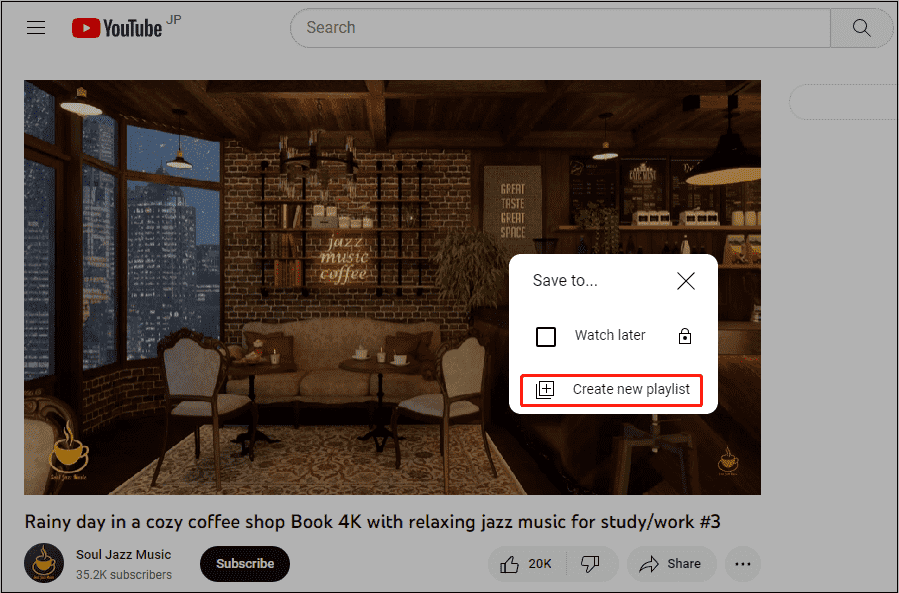
Passo 5. Caso opte por criar uma nova playlist, digite um nome para ela.
Passo 6. Escolha as configurações de privacidade da sua playlist. Você pode escolher entre Pública, Não listada ou Privada. As playlists públicas são acessíveis por qualquer pessoa; playlists não listadas só podem ser visualizadas por quem tem o link para elas, e as playlists privadas apenas podem ser visualizadas por você.
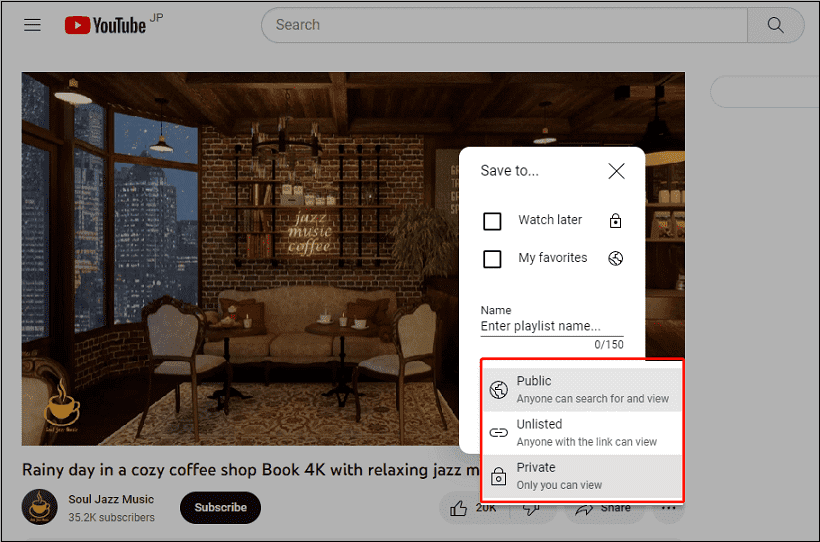
Passo 7. Por fim, clique em Criar.
Sua nova playlist foi criada e seu vídeo salvo será imediatamente adicionado à playlist como o primeiro vídeo.
Quantos vídeos você pode adicionar a uma playlist no YouTube?
Após criar a playlist, quantos vídeos você pode adicionar a ela? O número máximo de vídeos que você pode adicionar a uma playlist do YouTube é de 5.000. Este é o limite máximo da playlist do YouTube, e também se aplica a quantas músicas você pode ter em uma playlist do YouTube Music. Como não é possível ultrapassar esse limite, você precisará criar várias playlists se quiser salvar mais vídeos.
O YouTube não impõe limites quanto ao número de playlists que os usuários podem salvar. Assim, é só criar quantas listas de reprodução você quiser.
Como adicionar vários vídeos à sua playlist do YouTube
Como você deve ter notado, o painel da sua conta do YouTube não oferece a capacidade de adicionar vários vídeos a uma playlist do YouTube se você não for o criador da mesma. Se quiser salvar vários vídeos do YouTube em uma playlist, você pode adicioná-los manualmente à playlist um a um ou usar uma extensão do Chrome para fazer isso.
1ª opção: adicione os vídeos manualmente à playlist, um por um
Em primeiro lugar, vamos ver como adicionar vários vídeos a uma playlist, um de cada vez:
Passo 1. Acesse o YouTube e clique na barra de pesquisa no topo da página.
Passo 2. Procure um vídeo que você deseja adicionar à sua playlist.
Passo 3. Selecione o vídeo e clique no botão Salvar em abaixo dele.
Passo 4. Escolha uma playlist à qual você gostaria de adicionar este vídeo.
Passo 5. Adicione mais vídeos à sua playlist repetindo os passos acima.
2ª opção: use uma extensão do Chrome para adicionar vídeos em massa à playlist
No entanto, você deve ter percebido que esse processo de inclusão manual e individual às playlists pode ser bastante tedioso, sem falar na demora. Para contornar esse problema, você pode adicionar vídeos em massa a uma playlist do YouTube com a extensão do Chrome Multiselect for YouTube. É só seguir os passos abaixo:
Passo 1. Abra o navegador Google Chrome e instale a extensão Multiselect for YouTube.
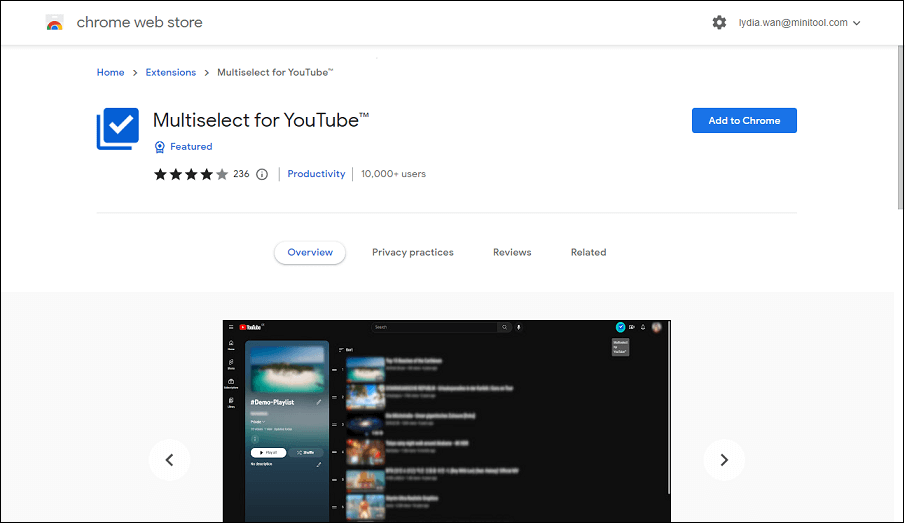
Passo 2. Acesse o painel da sua conta do YouTube e pesquise a palavra-chave sob a qual você quer agrupar seus vídeos.
Passo 3. Você verá caixas de seleção ao lado de cada vídeo. Marque as caixas de cada vídeo que deseja salvar.
Passo 4. Quando terminar, clique nos três pontos em qualquer um dos vídeos selecionados. Você verá o número de vídeos selecionados na lista.
Passo 5. Escolha a opção Salvar na playlist.
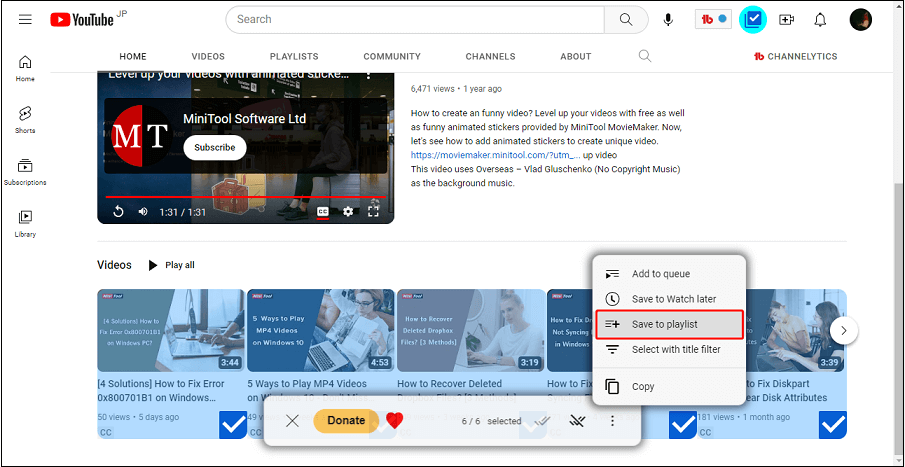
Como remover vídeos de uma playlist do YouTube
Se você precisar remover vídeos indesejados de sua playlist para fornecer um conteúdo mais relevante aos seus espectadores, confira abaixo como excluir vídeos de uma lista de reprodução do YouTube. É só seguir esses passos:
Passo 1. Inicie o YouTube e vá para o YouTube Studio.
Passo 2. Selecione Conteúdo no painel esquerdo e clique ou toque em Playlists.
Passo 3. Escolha a playlist que deseja editar e clique em Editar.
Passo 4. Encontre o vídeo que você quer excluir da lista e clique em Remover desta playlist.
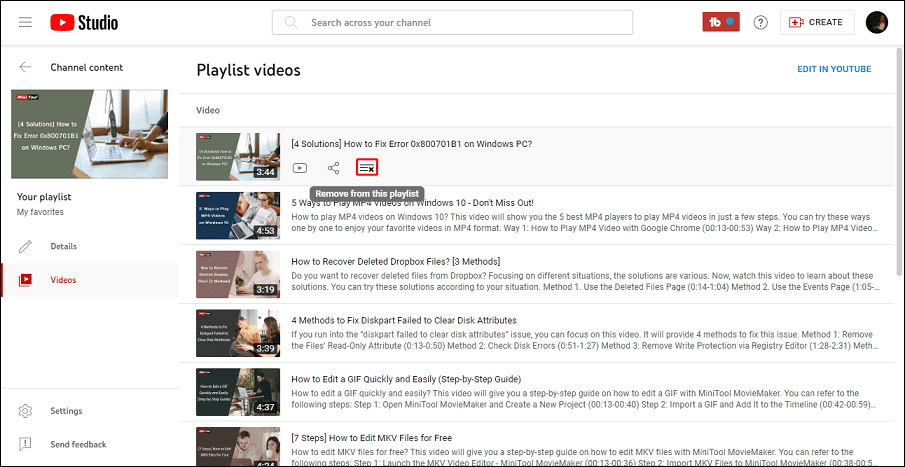
Como salvar uma playlist com vários vídeos no YouTube
Agora que você adicionou vários vídeos à sua playlist, como salvar a playlist inteira com vários vídeos do YouTube? É um processo que economiza tempo, pois se você quiser baixar os vídeos salvos, não precisa fazer o download separado de cada um. Você sabe como salvar uma playlist inteira do YouTube? Na seção seguinte, vamos conferir três downloaders de playlists do YouTube para ajudar você a salvar a playlist com vários vídeos.
Salve a playlist com o MiniTool Video Converter
Para salvar uma playlist no seu PC usando um software, a melhor opção pode ser o MiniTool Video Converter. Se você quer assistir playlists do YouTube offline, este programa é exatamente o que você precisa. É gratuito, fácil de usar e não contém nenhum adicional ou anúncio incluso. Com ele, você pode baixar vários vídeos do YouTube ao mesmo tempo e salvar como arquivos MP4, MP3, WebM e WAV em alta velocidade. Ele também conta com um recurso para baixar playlists do YouTube.
Veja como salvar uma playlist do YouTube com o MiniTool Video Converter:
Passo 1. Clique no botão de Download abaixo para baixar e instalar este downloader gratuito de playlists do YouTube em seu PC.
MiniTool Video ConverterClique para baixar100%Limpo e seguro
Passo 2. Inicie o MiniTool Video Converter para entrar em sua interface principal. Na parte superior da tela, você encontrará quatro fluxos de trabalho disponíveis: YouTube Downloader, Conversor de vídeo, Gravador de tela e Editor de vídeo.
Passo 3. Acesse o YouTube, encontre a playlist que deseja salvar, clique em Opções e escolha Obter link compartilhável na lista. Agora, a URL da sua playlist do YouTube foi copiada.
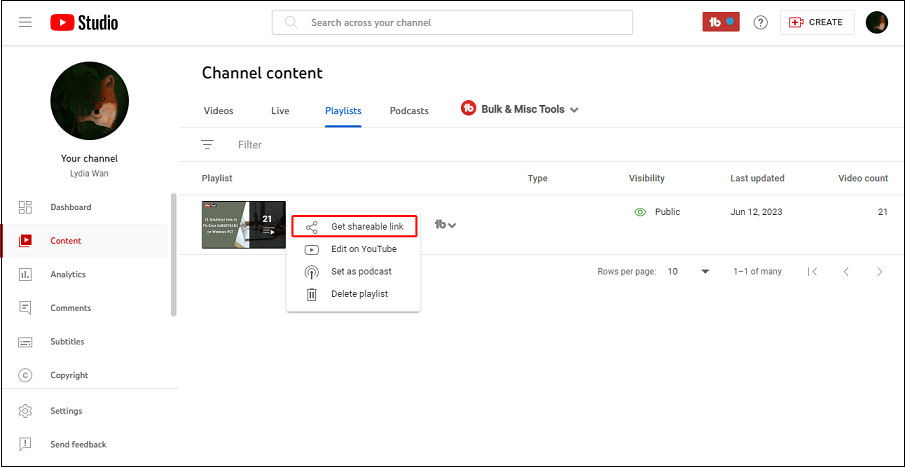
Passo 4. Volte para o MiniTool Video Converter, cole o link na barra de pesquisa e clique no ícone Download.
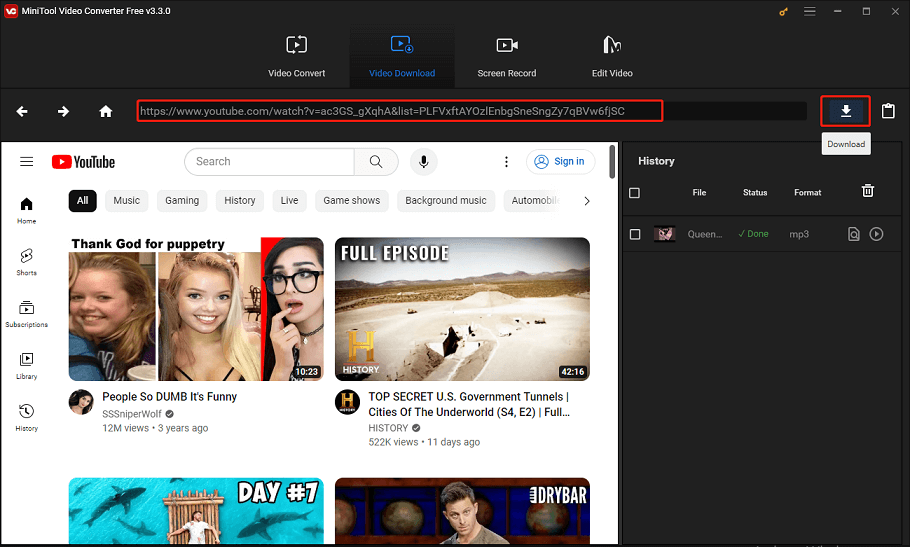
Passo 5. Selecione o formato do arquivo (entre as opções MP4, MP3 e WAV) e toque em DOWNLOAD na janela pop-up para salvar toda a playlist com vários vídeos.
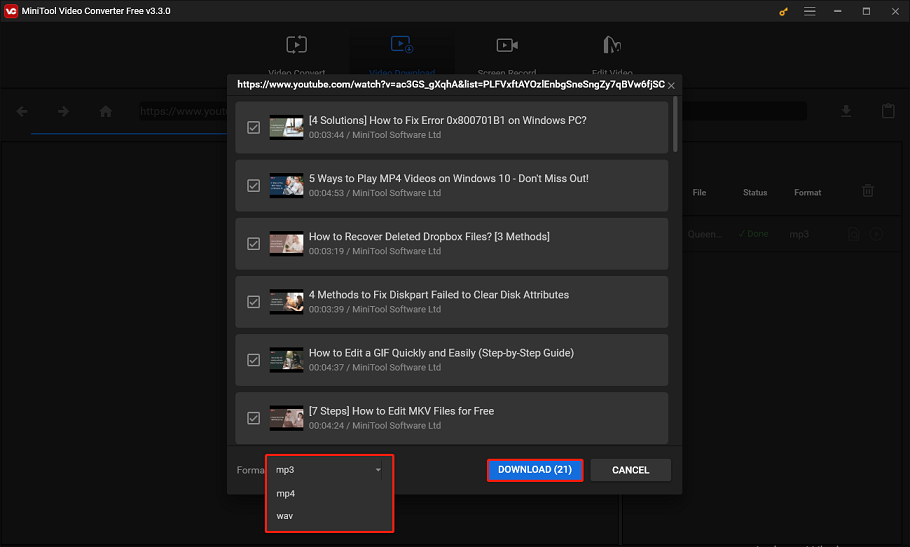
Passo 6. Quando o download for concluído, você poderá reproduzir os vídeos diretamente e acessar a playlist baixada clicando na opção Navegar até o arquivo.
Além de baixar conteúdo do YouTube, este software também vem equipado com um conversor de vídeo e gravador de tela. A função de conversão de vídeo oferece conversão rápida e várias opções de formato e permite selecionar a qualidade de saída. O recurso de gravação de tela permite capturar tudo o que é exibido na tela do computador sem limite de tempo ou marcas d’água.
Salve playlists com o 4K Video Downloader
Outra ferramenta dedicada para baixar playlists do YouTube é o 4K Video Downloader: um downloader de vídeo gratuito para PC, macOS e Linux que permite baixar vídeos de vários sites, incluindo o YouTube.
Com essa ferramenta, você pode salvar facilmente playlists e canais completos do YouTube em vários formatos de áudio e vídeo de alta qualidade. Você pode baixar seu YouTube Mix, sua lista Assistir mais tarde, seus vídeos curtidos e playlists privadas sem problemas. Além disso, você pode configurá-lo para baixar automaticamente novos vídeos de seus canais preferidos do YouTube.
Esta ferramenta também ajuda você a extrair legendas de vídeos e salvá-las em formato SRT, com opção de escolha entre mais de 50 idiomas. Você pode obter legendas de um vídeo, de uma playlist ou de um canal inteiro do YouTube.
Como salvar uma playlist com vários vídeos com o 4K Video Downloader:
Passo 1. Inicie o 4K Video Downloader. Se você ainda não tem o programa, pode baixá-lo facilmente no site oficial do 4K Video Downloader.
Passo 2. Copie o link da sua playlist do YouTube acessando o YouTube Studio.
Passo 3. Clique em Colar link no canto superior direito do 4K Video Downloader.
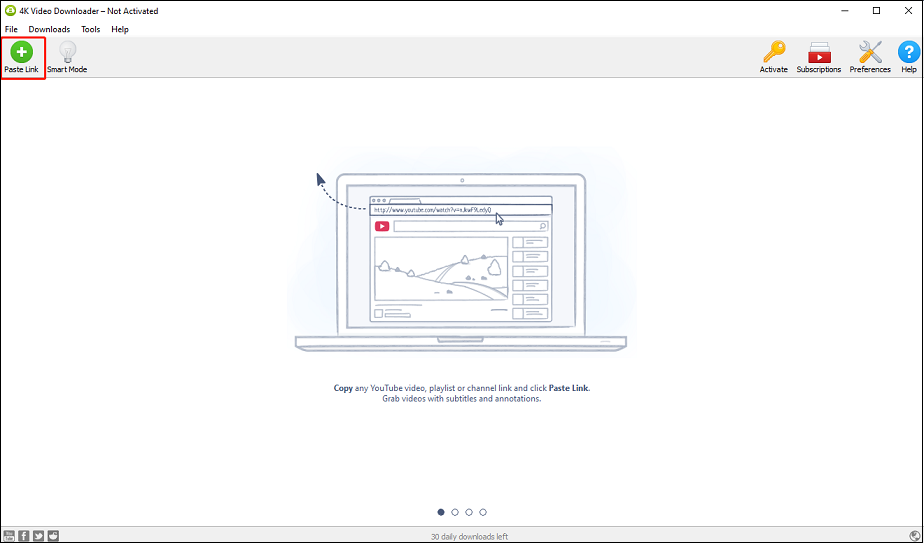
Passo 4. Clique em Baixar playlist para fazer download da playlist inteira.
Passo 5. Na janela pop-up, selecione o formato e a qualidade corretos, escolha se deseja baixar as legendas e onde salvar a playlist.
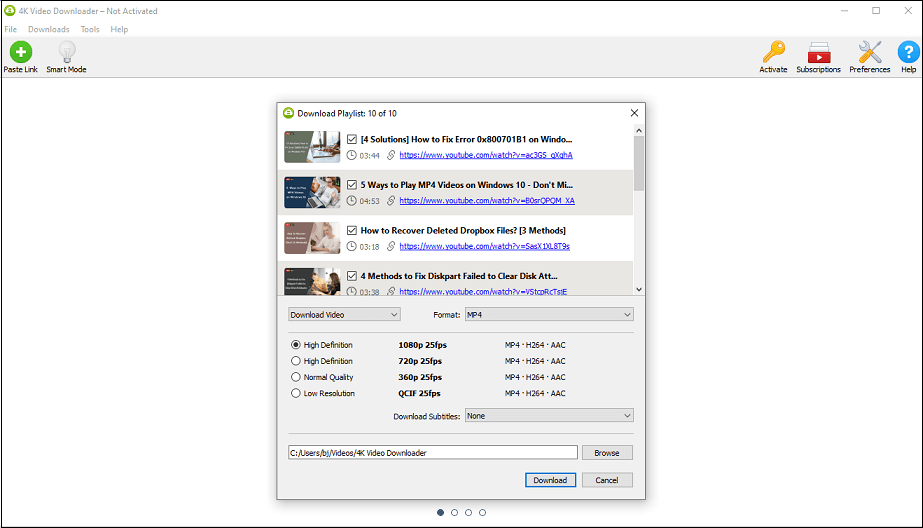
Passo 6. Toque no botão Download para começar a baixar.
Salve uma playlist com o By Click Downloader
By Click Downloader é um software fácil de usar que permite baixar vídeos de vários sites, incluindo o YouTube. Você pode baixar vídeos em vários formatos, como MP3, MP4, FLV, AVI, WMV, 3GP, WAV e WebM. Ele oferece um recurso conveniente de detecção automática que permite baixar vídeos com apenas um clique enquanto navega na página. Além disso, você pode colar uma URL diretamente no painel ou baixar uma playlist ou canal inteiro facilmente.
Como salvar uma playlist com o By Click Downloader:
Passo 1. Baixe e instale o By Click Downloader no site oficial e abra o programa.
Passo 2. Escolha a pasta de armazenamento, formato e qualidade desejados na parte superior.
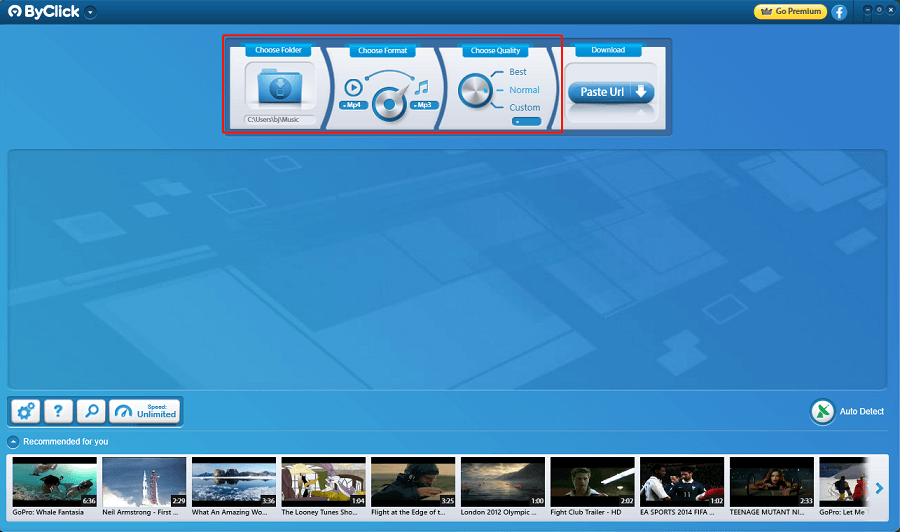
Passo 3. Copie o link da playlist que deseja baixar e clique em Colar URL na interface do software.
Passo 4. Clique no botão Download na janela pop-up para iniciar o processo de download.
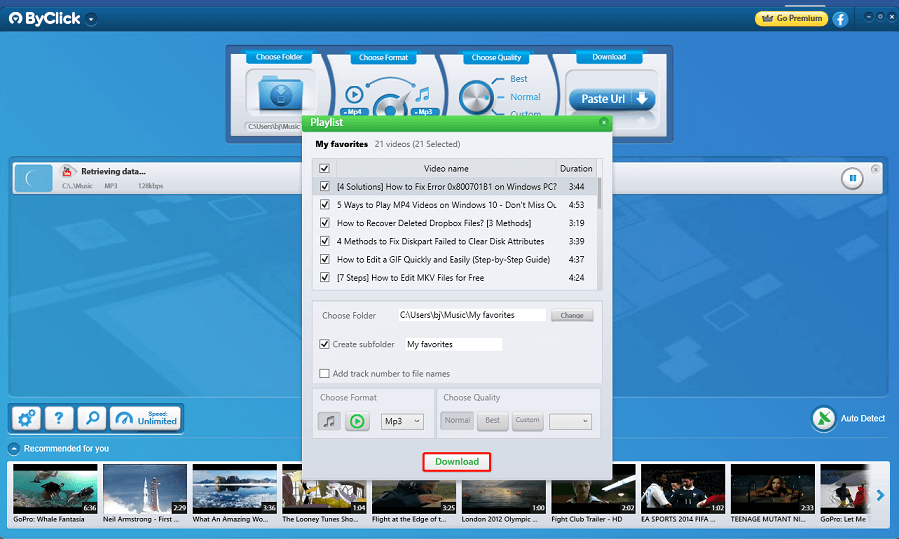
Conclusão
Uma playlist (ou lista de reprodução) do YouTube é uma coleção de vídeos criada por um usuário ou canal. É uma maneira bastante conveniente de organizar e assistir vídeos no YouTube. Este artigo mostrou como criar uma playlist no YouTube, como salvar vários vídeos em uma playlist, como remover vídeos de uma playlist e como salvar uma playlist com vários vídeos do YouTube.
Se você tiver alguma dúvida ou sugestão em relação ao MiniTool Video Converter, fique à vontade para deixar um comentário ou entre em contato pelo e-mail [email protected].